「AIRファイルが破損しているためアプリケーションをインストールできませんでした。・・・」とエラーが表示されます
原因:
下記画面のエラーが表示されている場合は、お使いのパソコンにインストールされたAIRが破損している可能性があります。
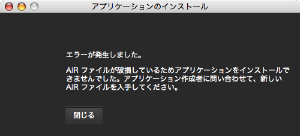
対応:
SiGN2のアンインストールを行い、再度インストールする必要があります。
下記ページにてアンインストール方法と再インストール方法をご説明しております。
内容を確認の上、アンインストールと再インストールをお願いいたします。
SiGN2 再インストール方法
https://mypage.digitalstage.jp/support/BiND3/help/mobile/reinstall.html
インストール時に「同じバージョンのアプリケーションがこのシステム上に存在します。・・・」とエラーが表示されます
原因:
お使いのパソコンに既にSiGN2がインストールされています。
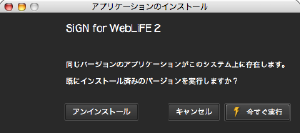
対応:
画面に表示されている「キャンセル」をクリックし、インストール作業を続けてください。
ご注意
「今すぐ実行」をクリックしてもSiGN2は起動しません。
「キャンセル」をクリックして先に進めてください。
なお、「アンインストール」をクリックしてしまうとSiGN2がアンインストールされてしまうので
ご注意ください。
SiGN for WebLiFE* 2を削除してしまいました
対応:
SiGN2のアンインストールを正しく行い、再度インストールする必要があります。
下記ページにてアンインストール方法と再インストール方法をご説明しております。
内容をご確認の上、アンインストールと再インストールをお願いいたします。
SiGN2 再インストール方法
http://mypage.digitalstage.jp/support/BiND3/sign/reinstall.html
SiGN for WebLiFE* 2が起動しません。
原因:
お使いのパソコンからSiGN for WebLiFE* 2が削除されている、もしくは、SiGN for WebLiFE* 2のインストール先が変更されている可能性があります。
対応:
SiGN2のアンインストールを正しく行い、再度インストールする必要があります。
下記ページにてアンインストール方法と再インストール方法をご説明しております。
内容をご確認の上、アンインストールと再インストールをお願いいたします。
なお、SiGN2のインストール先はデフォルトから変更しないでください。
SiGN2 再インストール方法
http://mypage.digitalstage.jp/support/BiND3/sign/reinstall.html
SiGN for WebLiFE* 2 がインストールされていない。
原因:
BiND3のインストール時にSiGN2がインストールされなかった。
対応:
SiGN2をインストールする必要があります。
下記ページにてインストール方法をご案内しております。
内容をご確認の上、SiGN2のインストールをお願いいたします。
なお、SiGN2のインストール先はデフォルトから変更しないでください。
SiGN2 再インストール方法
http://mypage.digitalstage.jp/support/BiND3/sign/reinstall.html
「補助ソフト「SiGN」を起動できません」と表示された。
原因:
お使いのパソコンからSiGN for WebLiFE* 2が削除されている、もしくは、SiGN for WebLiFE* 2のインストール先が変更されている可能性があります。
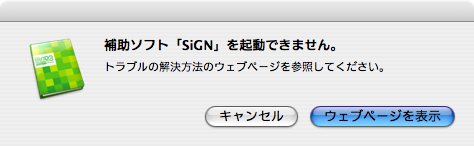
対応:
SiGN2のアンインストールを行い、再度インストールする必要があります。
下記ページにてアンインストール方法と再インストール方法をご説明しております。
内容をご確認の上、アンインストールと再インストールをお願いいたします。
なお、SiGN2のインストール先はデフォルトから変更しないでください。
SiGN2 再インストール方法
http://mypage.digitalstage.jp/support/BiND3/sign/reinstall.html
